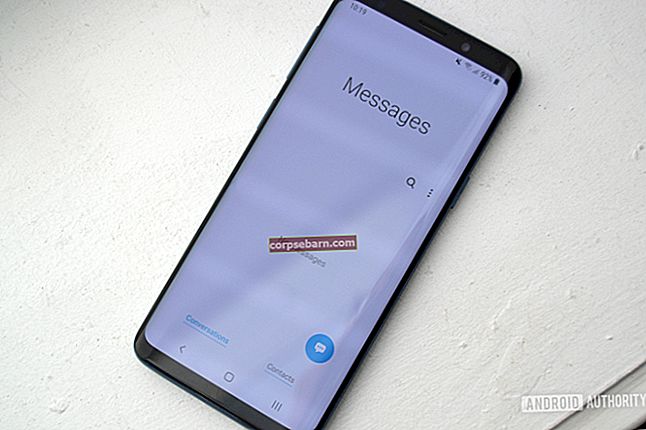Samsung Galaxy S9 Plus on yksi markkinoiden huippuluokan älypuhelimista. Koska olet Samsungin paras älypuhelintarjous, löydät kaiken tältä älypuhelimelta. Näytöstä kameraan et näe kompromisseja Samsung Galaxy S9 Plus -laitteen kanssa. S9 Plus: n avulla voit nauttia upeasta 18: 9 kehyksettömästä näytöstä, joka on myös kaareva reunoiltaan. Siinä on myös yksi parhaista kaksoiskameran asetuksista, jossa ensisijaisen kameran mukana tulee säädettävä aukko. Galaxy S9 Plus on melkein täydellinen kaikilta osin paitsi ohjelmisto. Vaikka Samsung todella osaa tehdä hyvää laitteistoa älypuhelimelle, heidän ohjelmistonsa ei ole paras. Valitettavasti tämän vuoksi on joitain asioita, jotka voivat olla hyvin turhauttavia. Tässä luetellaan yleiset Samsung Galaxy S9 Plus -ongelmat ja niiden korjaukset.
Samsung Galaxy S9 Plus -ongelmat ja niiden korjaaminen
Tehtävä 1: Sovellukset eivät ole koko näytössä
Vuonna 2018 suurimmalla osalla äskettäin lanseeratuista älypuhelimista on 18: 9-kuvasuhde, jonka ansiosta valmistaja voi sisällyttää suuremman näytön suhteellisen pienempään muotoon. Sen lisäksi se voi myös näyttää enemmän tietoja näytöllä kerrallaan, koska näyttö on paljon pidempi.
Vaikka suurin osa sovelluksista näyttää täysin kauniilta 18: 9-näytöllä, jotkut sovellukset vaativat ja toimivat parhaiten 16: 9-kuvasuhteella. Onneksi S9 Plus: lla voit saada kaikki sovelluksesi toimimaan koko näytön tilassa käyttämällä Samsungin S9 Plus -sovelluksessa tarjoamaa vaihtoehtoa.
Ratkaisu:
- Siirry Galaxy S9 Plus -laitteen Asetukset-valikkoon 'Näyttö'.
- Etsi täältä vaihtoehto, jossa lukee Koko näytön vaihtoehto.
- Varmista nyt, että kaikki sovelluksesi käyttävät koko näytön tilaa, jotta he voivat käyttää koko 18: 9-näyttöä.
Tehtävä 2: Täysi lataaminen kestää liian kauan
Galaxy S9 Plus tukee nopeaa lataamista, mikä tarkoittaa, että se voidaan ladata täyteen nopeammin kuin keskimääräinen älypuhelin. Vaikka tämä on erittäin hyödyllistä, se lakkaa toimimasta joissakin S9 Plus -puhelimissa. Onneksi tähän on helppo korjaus, jonka avulla voit nopeasti ottaa nopean latauksen uudelleen käyttöön seuraavasti:
Ratkaisu:
- Käynnistä Samsung Galaxy S9 Plus -sovelluksen Asetukset-sovellus.
- Siirry Akku-osioon ja etsi vaihtoehto Pikalataus.
- Sinun on otettava käyttöön Pikalataus-vaihtoehto, jonka jälkeen puhelimesi latautuu paljon nopeammin.
- Nyt kun lataat S9 Plus -laitettasi, se näyttää pikalataustekstin lukitusnäytön alaosassa.
Tehtävä 3: Samsung Galaxy S9 Plus Wi-Fi -ongelmat
Jos olet Samsung Galaxy S9 Plus -käyttäjä, on todennäköistä, että sinulla on ongelmia Wi-Fi-vastaanoton kanssa. Näihin ongelmiin kuuluu alhainen Internet-nopeus, yhteyden katkeaminen tai tietyn langattoman verkon löytäminen S9 Plus -laitteesta. Onneksi voit korjata kaikki nämä ongelmat helposti seuraamalla näitä ohjeita:
Ratkaisu:
- Todennäköisesti juuri Wi-Fi-reitittimesi aiheuttaa kaikki ongelmat, jotka liittyvät langattomaan verkkoon S9 Plus -laitteessasi. Joten, ennen kuin kokeilet muuta menetelmää, on erittäin suositeltavaa käynnistää Wi-Fi-reititin uudelleen.
- Jos se ei tunnu hyödylliseltä laitteellesi, syötä verkkotiedot uudelleen Galaxy S9 Plus -laitteellesi. Tätä varten sinun on ensin avattava laitteen Wi-Fi-asetukset ja napautettava pitkään langatonta verkkoa, jolla on ongelmia. Valitse nyt Unohda verkko, joka poistaa verkon puhelimesta. Yhdistä vihdoin uudelleen langattomaan verkkoon kirjoittamalla oikeat tiedot uudelleen.
- Jos kumpikaan näistä menetelmistä ei toimi sinulle, viimeinen vaihtoehto on nollata Wi-Fi-reititin. Voit tehdä seuraavat reitittimen mukana toimitetulla käyttöoppaalla, joka toivottavasti korjaa kaikki ongelmat, jotka liittyvät Wi-Fi-yhteyteen Galaxy S9 Plus -laitteessasi.

Tehtävä 4: Viestisovellus lähettää valokuvia automaattisesti
Yksi Galaxy S9 Plus: n tunnetuimmista virheistä liittyy sen Messaging-sovellukseen, joka lähettää laitteellasi olevat valokuvat kontakteihisi. Tällainen vika vaikuttaa käyttäjän yksityisyyteen, koska puhelimesi jakaa henkilökohtaisia valokuvia muiden kanssa ilman suostumustasi. Onneksi Samsung on jo korjannut tämän ongelman S9 Plus: n OTA-päivityksen kautta. Vaikka et ole päivittänyt puhelinta ja haluat silti korjata ongelman, voit yksinkertaisesti suorittaa seuraavat vaiheet korjataaksesi tämän virheen Galaxy S9 Plus -laitteellesi:
Ratkaisu:
- Avaa S9 Plus -sovelluksen Messaging-sovelluksen Sovellustiedot-asetukset.
- Siirry Käyttöoikeudet-osioon ja sammuta tallennus. Tämän sovelluksen tallennusoikeus on nyt poistettu käytöstä, minkä vuoksi se ei voi käyttää tallennustilaa ja jakaa valokuvia kenenkään kanssa.
Tehtävä 5: Tummat hidastetut videot
Galaxy S9 Plus: n erittäin hidastettu video-ominaisuus on erittäin suosittu, koska sen avulla käyttäjät voivat tallentaa videoita vaikuttavalla 960 kuvaa sekunnissa. Vaikka tämä ominaisuus toimii melko hyvin, jotkut käyttäjät ovat kokeneet hidastettujen videoidensa olevan melko tummia. Toisin sanoen heidän videonsa ovat alivalottuneita, eikä suurin osa yksityiskohdista ole näkyvissä. Tästä huolimatta tämä valotusongelma on mahdollista korjata poistamalla ominaisuus käytöstä S9 Plus -laitteessasi seuraamalla seuraavia vaiheita.
Ratkaisu:
- Siirry älypuhelimesi Asetukset-sovellukseen.
- Siirry Lisäominaisuudet-osioon.
- Poista nyt käytöstä 'Smart Stay' -vaihtoehto, joka korjaa tumman hidastetun videon ongelman Galaxy S9 Plus -laitteellasi.
Tehtävä 6: Galaxy S9 Plus -kosketusnäytön herkkyysongelmat
Jotkut käyttäjät ovat huomanneet, että kosketusnäytön ongelmat eivät ole herkkiä pudotuksen tai näytönsuojan takia. Vaikka nämä ovat laitteistoon liittyviä kysymyksiä, Samsung on sisällyttänyt puhelimiinsa vaihtoehdon, jonka avulla käyttäjät voivat muuttaa kosketusnäytön herkkyyttä, jotta he voivat helposti korjata tällaiset ongelmat. Voit korjata näytön herkkyyden noudattamalla seuraavia ohjeita Galaxy S9 Plus -laitteellesi.
Ratkaisu:
- Siirry Galaxy S9 Plus -sovelluksesi Asetukset-sovellukseen.
- Avaa 'Lisäominaisuudet', joka sisältää kosketusherkkyysasetukset.
- Nyt 'Kosketusherkkyys' -vaihtoehdolla voit helposti säätää S9 Plus -laitteen kosketusnäytön herkkyyttä. Tämän jälkeen et kohdata tällaisia asioita.

Tehtävä 7: Samsung Galaxy S9 Plus -ääniongelmat, jotka johtuvat märästä kaiuttimesta
Samsung Galaxy S9 Plus on yksi harvoista älypuhelimista, jotka ovat IP68-luokiteltuja. Tämä tarkoittaa, että tämä puhelin on melkein täysin vedenpitävä. Tästä huolimatta sillä voi silti olla kysymyksiä vedenpitävyydestään. Yksi tällainen asia liittyy kaiuttimeen, jossa vesi saa kaiuttimen tuottamaan vaimennettua ääntä.
Ratkaisu: Näin tapahtuu, kun vesi jumittuu kaiutinritilään ja vääristää ääntä. Samsung on kuitenkin asettanut kaiuttimen eteen vedenpitävän kalvon, joka estää vettä vahingoittamasta pysyvästi kaiutinyksikköä. Jos siis Galaxy S9 Plus -laitteen kaiuttimeen pääsee koskaan vettä, anna puhelimen kuivua. Kun vesi on täysin kuivunut, puhelimesi kaiutin kuulostaa aivan uudelta.
Tehtävä 8: Tarkkuuden ja skaalausongelmien korjaaminen Galaxy S9 Plus -laitteessa
Samsung Galaxy S9 Plus -puhelimen avulla saat QHD + -näytön, jonka keskimääräinen akkukoko on. Tämä tarkoittaa, että suuri korkean resoluution näyttö tyhjentää akun melko nopeasti. Siksi puhelimen akunkeston pidentämiseksi Samsung on lisännyt harkitusti vaihtoehdon, jonka avulla käyttäjä voi käyttää laitetta pienemmällä tarkkuudella. Vaikka puhelimen näyttö ei näytä hyvältä pienemmällä tarkkuudella, se auttaa varmasti saavuttamaan hyvän akun.
Vaikka tämä on erinomainen ominaisuus akun säästämisessä, se voi aiheuttaa joitakin skaalaukseen liittyviä ongelmia pienennetyn tarkkuuden vuoksi. Jos sinulla on visuaalisia esineitä Galaxy S9 Plus -puhelimesi kanssa, voit korjata puhelimen tarkkuutta seuraavien ohjeiden avulla korjataksesi sen skaalausongelmat.
Ratkaisu:
- Avaa S9 Plus -sovelluksen Asetukset-sovelluksen Näyttö-osio.
- Täältä löydät kaikki puhelimesi näyttöön liittyvät vaihtoehdot, mukaan lukien Näytön tarkkuus -vaihtoehto.
- Tämän ominaisuuden avulla voit muuttaa laitteen resoluution takaisin QHD +: ksi, jotta kaikki skaalausongelmat on korjattu.
Tehtävä 9: Korjaa kaikki muut Samsung Galaxy S9 Plus -ongelmat
Jos etsit edelleen ratkaisuja jostakin S9 Plus -ongelmastasi, voit aina kokeilla joitain yleisiä korjauksia, jotka voivat korjata paljon ongelmia älypuhelimessa. Esimerkiksi, ennen kuin kokeilet älypuhelimesi monimutkaista korjausta, sinun on yritettävä käynnistää se uudelleen. Koska uudelleenkäynnistys lataa käyttöjärjestelmän uudelleen, se voi mahdollisesti korjata paljon ongelmia Galaxy S9 Plus -laitteellasi.
Siinä tapauksessa, että se ei tunnu toimivan sinulle, sinun kannattaa ehdottomasti nollata S9 Plus, joka pyyhkii kaiken laitteestasi, joten muista varmuuskopioida kaikki tärkeät tiedot. Laitteen nollaamiseksi voit käydä läpi annetut vaiheet.
Ratkaisu:
- Nollaa avaamalla Samsung Galaxy S9 Plus -sovelluksen Asetukset-sovellus.
- Siirry kohtaan 'Yleinen hallinta' ja valitse 'Palauta'.
- Tämä nollaa S9 Plus -laitteesi ja korjaa monet ongelmat laitteellasi.
Johtopäätös
Jos mikään yllä mainituista korjauksista ei ole korjannut Samsung Galaxy S9 Plus -laitteesi ongelmia, on erittäin suositeltavaa ottaa yhteyttä Samsungin asiakaspalveluun lisäapua varten. Koska he ovat Samsungin kouluttamia asiantuntijoita, sinun kannattaa aina harkita yhteydenottoa heihin viimeisenä vaihtoehtona kaikenlaisten ongelmien korjaamiseksi laitteellasi.